Питање
Проблем: Како лако ажурирати све драјвере и зашто је то потребно?
Недавно сам имао много проблема са рачунаром, укључујући падове плавог екрана и грешке. Како да ажурирам све своје драјвере да бих био сигуран да су сви ажурирани? Савети би били цењени.
Решен одговор
Шта је возач?
Да бисте поправили оштећени систем, морате купити лиценцирану верзију Реимаге Реимаге.
Виндовс је компликован, али веома разноврстан оперативни систем који је од свог објављивања постао најпопуларнији. Да би функционисао на фундаменталном нивоу, потребне су му две примарне компоненте – хардвер и софтвер. Драјвери су основни софтвер који је неопходан за хардверске компоненте (графичка картица, мрежни адаптер,[1] процесор, итд.) и периферне уређаје (миш, тастатура, штампач, итд.) за исправну комуникацију са системом.
У суштини, драјвер служи као интерфејс за хардвер, који омогућава оперативном систему и инсталираним програмима да му приступе по потреби. Програм може да покрене захтев за позив преко рачунарске магистрале; драјвер затим шаље овај сигнал хардверској компоненти да испуни оригинални улаз.
Због тога, ако нешто крене наопако, оперативни систем не може исправно да приступи хардверу, што доводи до грешака и кварова. Проблеми са драјверима су један од главних разлога да систем поквари, и то је један од распрострањенијих проблема.
Осигуравање да су инсталирани исправни управљачки програми који су ажурирани је једна од првих ствари на које треба да обратите пажњу када имате проблема са одређеним Виндовс елементима. На пример, ако се ваш систем стално руши док играте врхунске игре као нпр Циберпунк 2077, Ресидент Евил, или Оутридерс, вероватно је у питању проблем ГПУ драјвера.
Поред великих проблема са системом, управљачки програми могу застарети и систем може почети да слаби (нпр., свеукупно спорији). У неким ретким случајевима, управљачки програм можда није компатибилан са одређеним системским конфигурацијама, што може довести до великих сукоба софтвера и даљих проблема.
Све у свему, поседовање компатибилних и најновијих драјвера је нешто чему сваки корисник Виндовс-а треба да тежи, а ми ћемо објаснити како то да урадите у наредних неколико параграфа. Пре него што наставите, желимо да вам препоручимо да покренете скенирање са РеимагеМац машина за прање веша Кс9 ако имате проблема са Виндовс рачунаром, не можете пронаћи разлог за, на пример, Плави екран смрти[2] рушења могу бити узрокована неисправним хардвером, малвером[3] инфекције, оштећење системских датотека и многи други разлози.
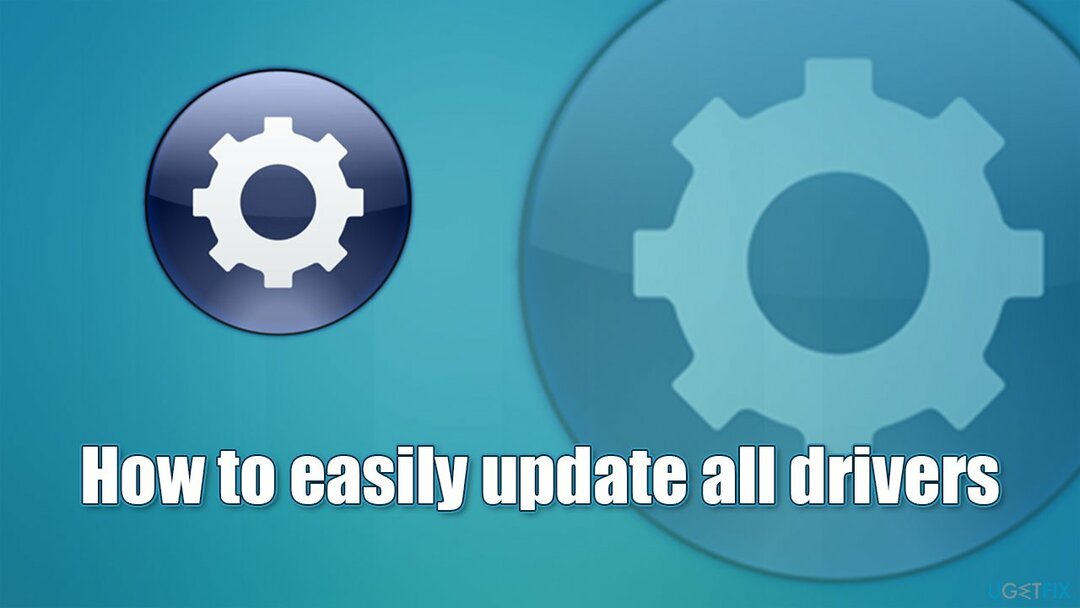
Како ажурирати драјвере на Виндовс 10?
Да бисте поправили оштећени систем, морате купити лиценцирану верзију Реимаге Реимаге.
Постоје милиони различитих комбинација када су у питању хардверске компоненте које омогућавају машини да ради. На пример, неко може имати инсталиран Нвидиа ГПУ, све док ради на АМД процесору. За сваку од ових компоненти потребан је посебан драјвер – такође треба да буде компатибилан са типом оперативног система.
Виндовс омогућава корисницима да ажурирају или инсталирају нове драјвере на неколико начина – коришћење наменског Девице Манагер-а је један од примера. Неки драјвери су уграђени са кумулативним ажурирањима за Виндовс или се аутоматски инсталирају преко уграђене библиотеке драјвера. Без обзира на то, постоји много случајева када корисник треба да инсталира драјвере – било да је тако јер се хардверска компонента не препознаје или ако су функције уређаја оштећене након надоградити.
У таквим ситуацијама, требало би да употребите један од метода за лако ажурирање свих драјвера на Виндовс-у. Имајте на уму да ће неке од опција радити боље од других у зависности од одређене хардверске компоненте или околности због којих драјвер треба да се ажурира.
Опција 1. Користите Менаџер уређаја
Да бисте поправили оштећени систем, морате купити лиценцирану верзију Реимаге Реимаге.
Управљач уређајима је корисна Виндовс компонента која вам омогућава да контролишете хардвер инсталиран на машини. На пример, уређај се може онемогућити или деинсталирати; ажурирање драјвера је такође доступно овде. Ево како можете да употребите Управљач уређајима да инсталирате најновије драјвере за ваше хардверске компоненте:
- Кликните десним тастером миша на Почетак и изабрати Менаџер уређаја
- Проширите један од одељака, нпр. Мрежни адаптери
- Кликните десним тастером миша на мрежни адаптер и изаберите Ажурирати драјвер
- Пицк Аутоматско тражење драјвера
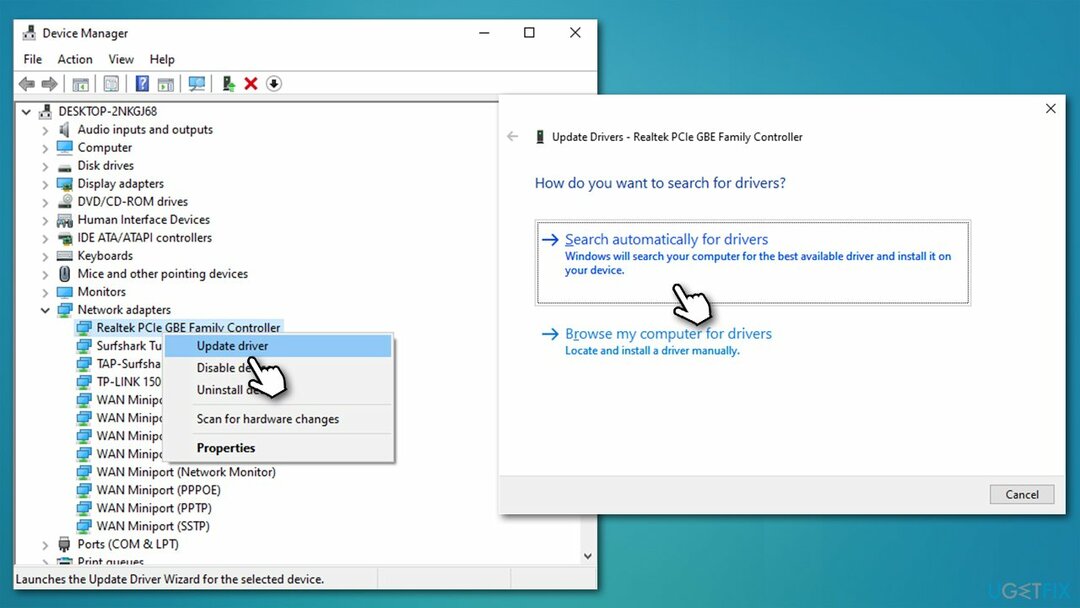
- Сачекајте док се управљачки програми не пронађу и инсталирају на вашем систему
- Поново покренути ваш рачунар.
Управљач уређајима није увек оптимално решење за добијање најновијих драјвера, посебно када су у питању на ГПУ. Често не успева да пронађе најновије драјвере, па препоручујемо да проверите више решења испод.
Опција 2. Инсталирајте најновије драјвере са ажурирањима за Виндовс
Да бисте поправили оштећени систем, морате купити лиценцирану верзију Реимаге Реимаге.
Биће изабрани само компатибилни драјвери за ваш одређени уређај, стога коришћење Виндовс Упдате обично спречава сукобе софтвера. Да бисте били сигурни да су драјвери инсталирани, потребно је да изаберете сва опциона ажурирања преко подешавања:
- Кликните десним тастером миша на Почетак и изабрати Подешавања
- Иди на Ажурирање и безбедност одељак
- Кликните Провери ажурирања
- Можда ћете видети Погледајте опциона ажурирања опција - кликните на њу
- Изаберите све што желите, а затим изаберите Преузети и инсталирати
- Алтернативно, опциона ажурирања можда већ „висе“ тамо и све што треба да урадите је да кликнете на Преузети и инсталирати дугме
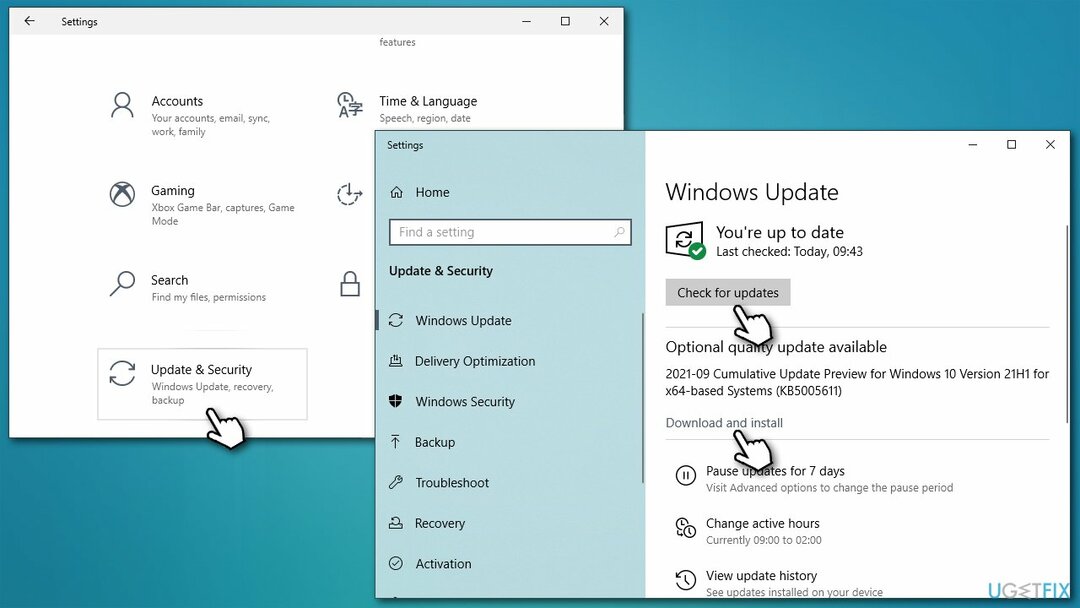
- Када се све инсталира, поново покренути ваш систем.
Опција 3. Користите аутоматски програм за ажурирање драјвера
Да бисте поправили оштећени систем, морате купити лиценцирану верзију Реимаге Реимаге.
Преузимање драјвера преко функције ажурирања оперативног система Виндовс може вам помоћи да избегнете сукобе управљачких програма. Међутим, обично је потребно време пре него што произвођачи сарађују са Мицрософт-ом и тамо имплементирају најновије драјвере. Ако желите да аутоматски добијете најновије драјвере што је пре могуће, требало би да користите аутоматски програм за ажурирање драјвера као што је ДриверФик.
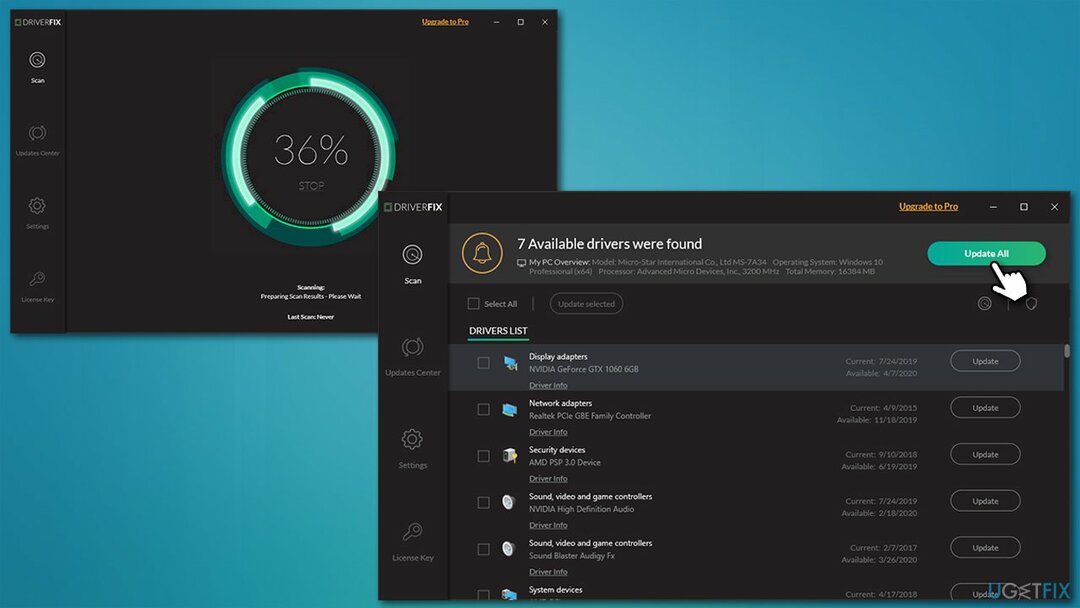
Коришћење аутоматског алата има много предности. Сви ваши управљачки програми се могу ажурирати одједном и нећете морати да се трудите да то радите ручно, један по један. Такође, софтвер за ажурирање драјвера нуди мноштво додатних функција, као што су резервне копије драјвера у случају да нешто крене наопако.
ДриверФик користи базу података од више од 18 милиона драјвера, која се стално ажурира. Сви су проверени и легитимни, тако да не морате да бринете о интегритету драјвера или грешкама у вези са погрешно инсталираним драјверима.
Опција 4. Преузмите драјвере са веб локације произвођача хардвера
Да бисте поправили оштећени систем, морате купити лиценцирану верзију Реимаге Реимаге.
Коначно, можете се одлучити и за инсталирање драјвера са оригиналне веб локације произвођача. Ова опција је добра када је у питању интегритет и доступност драјвера одмах по пуштању драјвера, иако је прилично незгодна и може бити збуњујућа. Да бисте користили овај метод, мораћете да знате марку и модел хардверске компоненте за коју желите да инсталирате драјвере, што може бити још један тежак корак за неке људе.
Ево најчешће коришћених веб локација за подршку произвођача уређаја које можете да користите:
- Нвидиа
- АМД
- Интел
- Реалтек
- ТП Линк
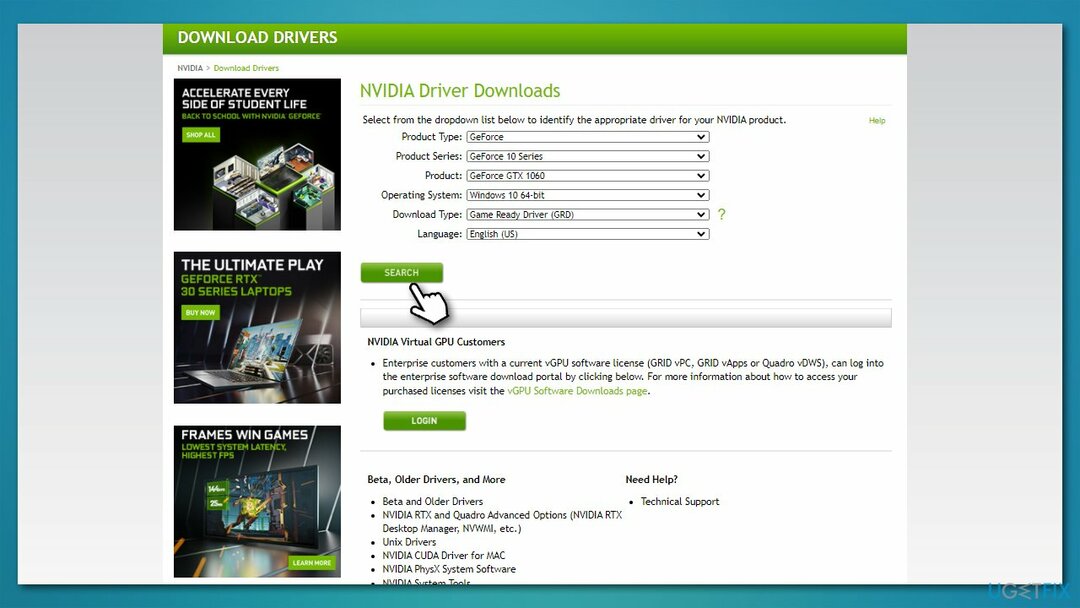
Такође, ако користите лаптоп, можете се обратити на веб странице од Леново, Асус, Тосхиба, Делл, или ХП.
Проверите да ли је ажурирање било успешно
Да бисте поправили оштећени систем, морате купити лиценцирану верзију Реимаге Реимаге.
Након што се ажурирање заврши и поново покренете уређај, можете проверити да ли је надоградња била успешна. Ево како да то урадите преко Управљача уређајима:
- Отвори Менаџер уређаја
- Проширите одговарајући одељак
- Кликните десним тастером миша на управљачки програм уређаја и изаберите Својства
- Иди на Возач таб
- Овде би требало да видите датум возача анд тхе верзија који је недавно инсталиран.
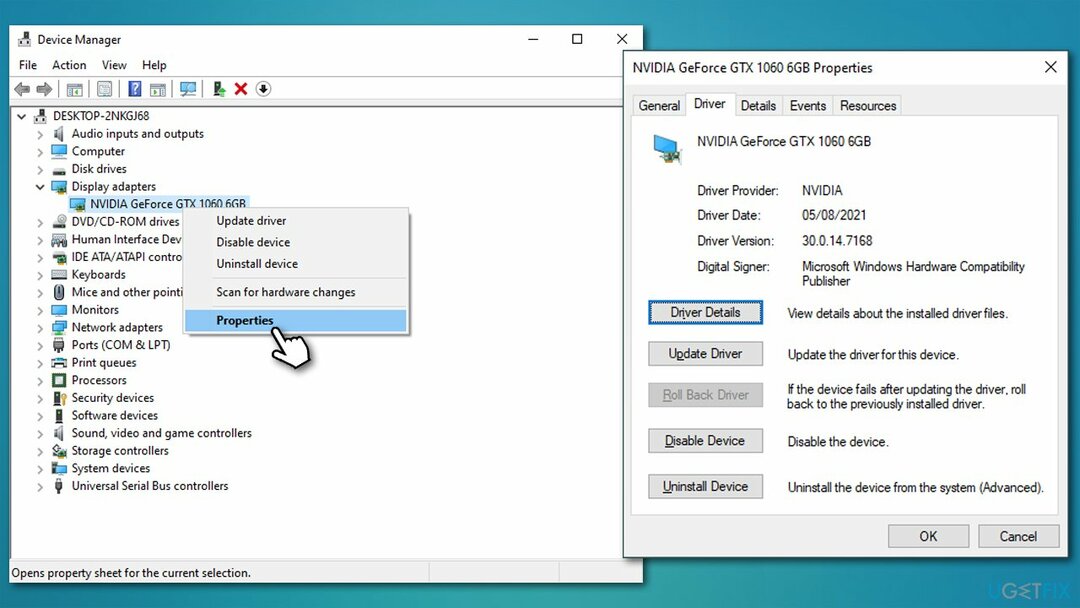
Сличне теме које би вас могле занимати:
- Како поново инсталирати графичке драјвере у Виндовс-у?
- Не могу да видим драјвере за Блуетоотх у оперативном систему Виндовс 10
- Код грешке драјвера 45
- Како деинсталирати Нвидиа драјвере?
Аутоматски поправите своје грешке
тим угетфик.цом покушава да да све од себе да помогне корисницима да пронађу најбоља решења за отклањање својих грешака. Ако не желите да се борите са техникама ручне поправке, користите аутоматски софтвер. Сви препоручени производи су тестирани и одобрени од стране наших професионалаца. Алати које можете користити да поправите своју грешку су наведени у наставку:
Понуда
урадите то сада!
Преузмите поправкуСрећа
Гаранција
урадите то сада!
Преузмите поправкуСрећа
Гаранција
Ако нисте успели да поправите грешку користећи Реимаге, обратите се нашем тиму за подршку за помоћ. Молимо вас да нам кажете све детаље за које мислите да бисмо требали да знамо о вашем проблему.
Овај патентирани процес поправке користи базу података од 25 милиона компоненти које могу заменити било коју оштећену или недостајућу датотеку на рачунару корисника.
Да бисте поправили оштећени систем, морате купити лиценцирану верзију Реимаге алат за уклањање злонамерног софтвера.

Приватни приступ интернету је ВПН који може спречити вашег Интернет провајдера, влада, и трећим странама од праћења вашег онлајн и омогућавају вам да останете потпуно анонимни. Софтвер обезбеђује наменске сервере за торрентинг и стримовање, обезбеђујући оптималне перформансе и не успоравајући вас. Такође можете заобићи гео-ограничења и прегледати услуге као што су Нетфлик, ББЦ, Диснеи+ и друге популарне услуге стримовања без ограничења, без обзира на то где се налазите.
Напади злонамерног софтвера, посебно рансомваре, далеко су највећа опасност за ваше слике, видео записе, пословне или школске датотеке. Пошто сајбер криминалци користе робустан алгоритам за шифровање за закључавање података, он се више не може користити док се не плати откупнина у биткоинима. Уместо да плаћате хакерима, прво покушајте да користите алтернативу опоравак методе које би вам могле помоћи да повратите барем део изгубљених података. У супротном, такође можете изгубити новац, заједно са датотекама. Један од најбољих алата који би могао да врати бар неке од шифрованих датотека - Дата Рецовери Про.